Установку СУБД следует согласно инструкции Oracle Inc. В процессе установки, как правило, одновременно создается база данных. Процесс установки происходит в интерактивном режиме, после установки создаются файлы базы данных, система сервисных служб СУБД, копируется системное программное обеспечение.
Для запуска стандартной программы установки СУБД Oracle необходимо запустить файл setup.exe, расположенный в каталоге \Standard_Oracle\install\ на DVD-диске.
Далее следует окно приглашения. Навигация осуществляется с помощью кнопок «Next» и «Back».
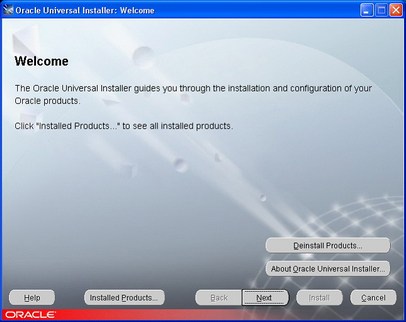
Необходимо нажать кнопку «Next».
Переходим в окно, где требуется указать пути расположения файлов.
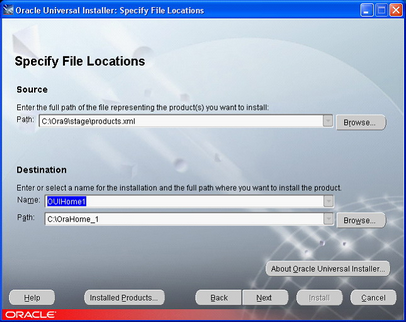
* - при установке сервера СУБД Oracle и АльфаЦЕНТР SE на один компьютер будут следующие изменения (см. рис. ниже):
•В поле «Имя» появится DEFAULT_HOME;
•В поле «Путь» появится C:\ORANT;
Эти два поля необходимо исправить на следующее
•«Имя» - HOME2;
•«Путь» – C:\ORACLE – показано на рис. ниже.
Далее никаких изменений не требуется.
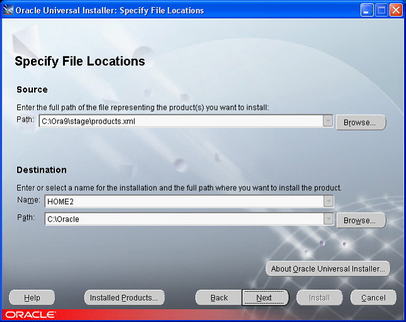
После определения местоположения файлов и нажатия на кнопку «Next» появляется индикатор загрузки продуктов.
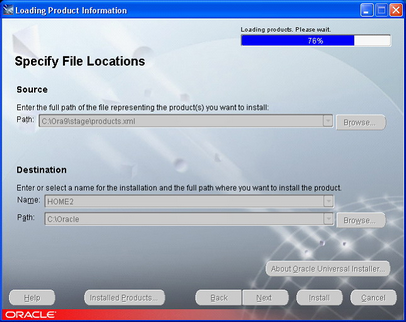
Переходим в окно выбора доступных продуктов. По умолчанию отмечен первый продукт.
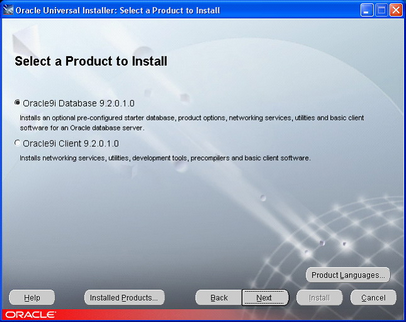
Необходимо нажать кнопку «Product Languages» и убедиться, что будут установлены русский и английский языки продукта.

Нажмите кнопку ОК для подтверждения выбора.
В окне выбора типа устаноки необходимо выбрать Standard Edition.
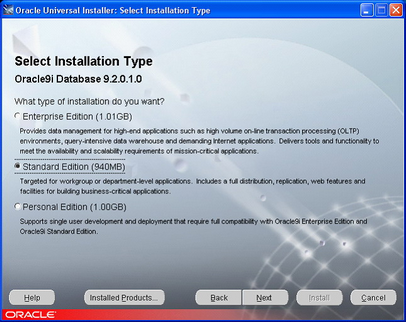
В окне «Database configuration» необходимо выбрать «Customized».
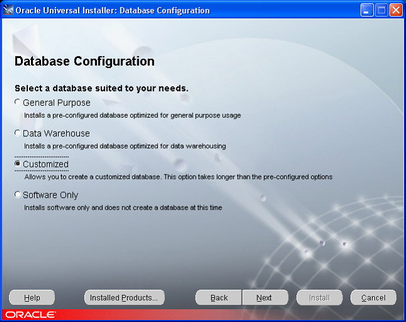
В окне «Oracle Services for Microsoft Transaction Server» ничего изменять не требуется. Нажмите кнопку «Next».
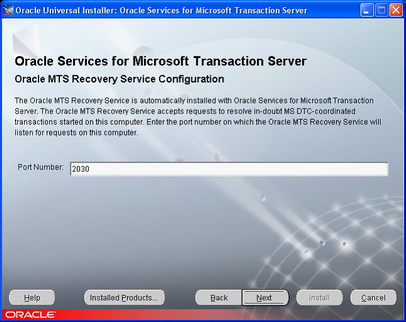
В окне сводки можно просмотреть все установки, какие были сделаны на предыдущих шагах.
Язык продукта – Русский/English устанавливается по умолчанию для русской версии MS Windows.
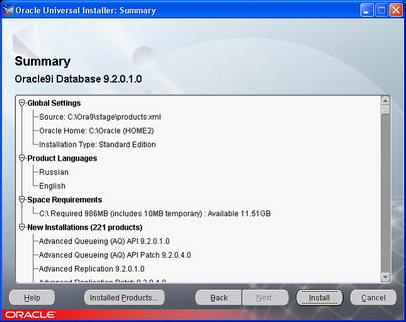
После нажатия кнопки «Install» начнется установка продукта.
Процесс установки занимает около 10 минут в зависимости от аппаратных средств компьютера.
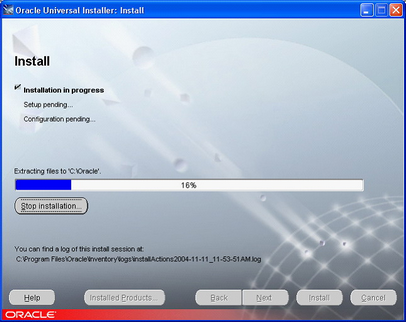
После завершения копирования и установки инструментов программа автоматически запустит дополнительные мастера для настройки сети – Net Configuration Assistant, БД – Database Configuration Assistant, агента – Agent Configuration Assistant.
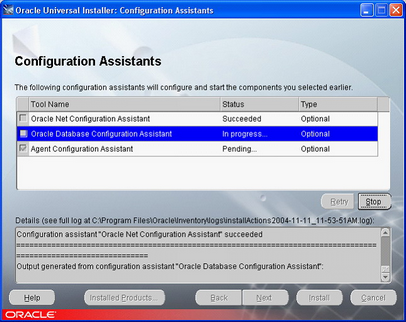
Далее появляется окно установки Net Configuration Assistant.
В этом окне необходимо отметить флажок «Perform typical configuration» и нажать кнопку «Следующий».
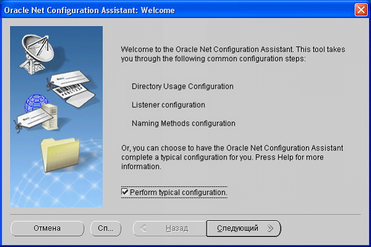
Далее программа установки запустит Database Configaration Assistant – мастер для установки БД Oracle.